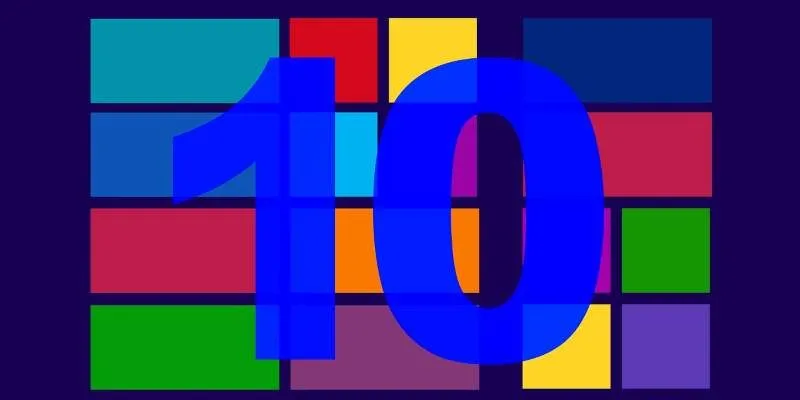أعد تعيين نظام الطباعة
ابحث عن “طابعات” في Spotlight ، أو افتح إعدادات “الطابعات والماسحات الضوئية” من تفضيلات النظام.

تعرض نافذة الطابعات والماسحات الضوئية قائمة بجميع الطابعات المتصلة. إذا قمت بالنقر بزر الماوس الأيمن فوق أي منها ، فيمكنك تحديد “إعادة تعيين نظام الطباعة” من قائمة السياق.
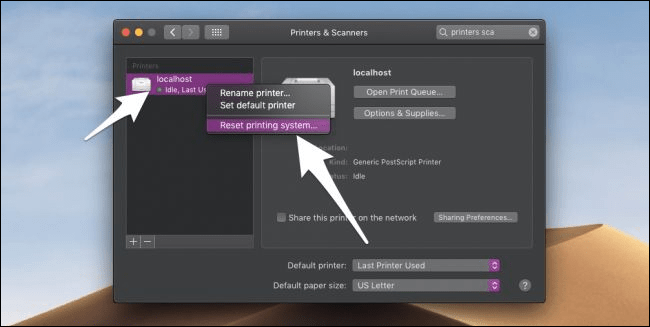
يؤدي اختيار هذا الأمر إلى مسح جميع الإعدادات الحالية وإزالة جميع الطابعات من القائمة (وليس فقط الطابعة التي نقرت بزر الماوس الأيمن فوقها). لمنعك من القيام بذلك عن طريق الخطأ ، ستحتاج إلى إدخال كلمة المرور الخاصة بك.
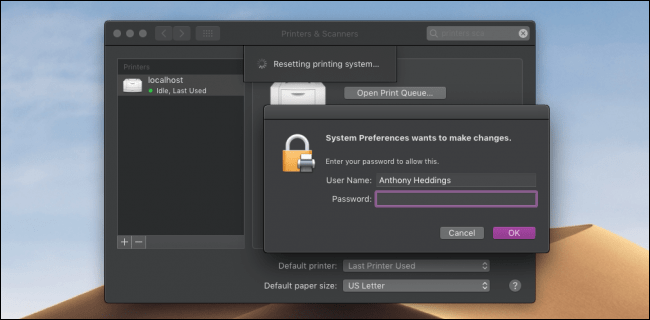
نظرًا لأنه يزيل جميع الطابعات من الإعدادات ، فسيتعين عليك إضافتها يدويًا مرة أخرى. تأكد من توصيل الطابعة ، وانقر فوق الزر “+” أسفل القائمة. يمكنك عرض الطابعات المتصلة أو إضافة طابعة لاسلكية عبر الشبكة.
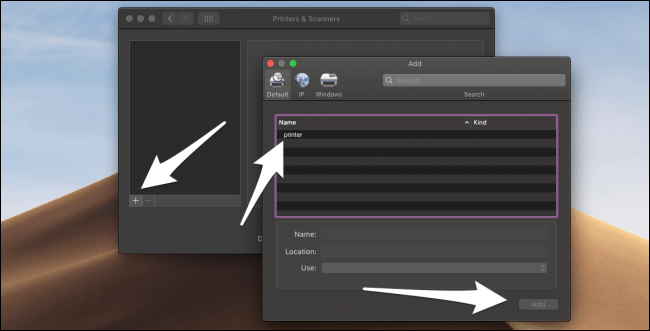
هناك بعض الطابعات لا يمكنك إضافتها من مربع الحوار هذا. إذا كنت تواجه مشكلات في إعادة تثبيت الطابعة ، فاستشر دليل الطابعة أو ابحث عبر الإنترنت عن مثبت لطراز طابعتك.